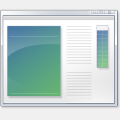
猜您喜欢:
很多朋友平时工作中都需要下载许多应用程序和文件等内容,放置在桌面上就显得十分杂乱,桌面东西太多的朋友们可以试试小编今天分享的这款ModernBoxes木函中文绿色版PC软件,该软件采用了新型的整理方式,能够帮助用户轻松管理自己的桌面,不但能起到美化作用还很实用。
通常日积月累,我们的Windows桌面会变得十分的混乱,桌面上随处可见临时文件夹,临时文件等影响美观的内容
ModernBoxes木函可以帮助你更好的管理你的桌面,使你将你的文件,文件夹,应用分门别类的管理
在寻找文件的时候可以快速的找到,而不是盯着满屏的图标挨个寻找,这样节约了我们大量的时间
从而可以更加高效的投身于学习和工作当中。
同时ModernBoxes可以通过右键日常应用卡片快速添加你的应用,也可以采用自定义的图标,和文件的重要等级
支持充分的diy自己的桌面,看起来效果还是十分不错。内置一些不错的小工具,在日常使用中也是十分的方便。
自定义卡片应用的功能,可以添加自己需要的卡片应用,同样也可以调节卡片的高度。

什么是木函
在日常的工作或学习中,难免会有一些临时的文件夹,文件,应用,出现在你的桌面,但是呢你又不确定它是不是哪一天会突然用到,这样一天又一天,直至你的电脑桌面是一片狼藉,满屏的文件,文件夹,应用,当打开桌面的那一刻便没有心情再去工作学习了。
木函可以干什么
而木函正是为此而生,它可以帮助你更好的管理你的桌面,使你将你的文件,文件夹,应用分门别类的管理,在寻找文件的时候可以快速的找到,而不是盯着满屏的图标挨个寻找,这样节约了我们大量的时间,从而可以更加高效的投身于学习和工作当中。
运行环境
操作系统:Windows8及以上,win11效果更加
程序运行环境:.NET 5
软件下载之后解压即可,不需要安装,点击名为 ModernBoxes.exe 的主程序之后,会自动下载 .NET5 的运行环境,果核在文末分享里面也打包好了需要的安装包,提前装好能跳过这个步骤。
打开木函后,会看到一个简洁、像是书签的界面出现在桌面上。
下面有设置按钮,点开之后就能看到全部的设置。
你也可以切换光明与黑暗两种颜色,之后就可以添加想要的软件和文件夹到这个快捷栏上面了。
注意事项
现在看起来还是有些单调?那么接下来就要说一下这款工具的精髓了,大家一定不要忽略这一步啊,不然你就会觉得索然无味,在软件里面添加项目的时候,需要自己手动输入“组件应用”这四个关键字,才能解锁软件的全部功能,一定不要忘了这一步!
在这之后,软件的外观就看上去就感觉有那味了。你可以通过右键组件应用来呼叫出设置界面,拖动拉杆来调整每个格子的大小,通过单击来显示或者隐藏对应的组件,第一个一言组件是用来增加趣味的,建议手动更换成便签,更加实用。
之后就不用手动去添加文件了,可以直接拖进去,如果文件放错,还会告诉你不允许这样放,叫你养成分类的好习惯。
在添加文件的时候,可以根据文件的重要程度标记成不同的颜色。
右键查看属性。
在软件的Logo处右键可以选择固定主界面的位置,调整置顶。
最后的最后,这个小工具快速呼出与隐藏的功能还没做出来?所以它会显示在桌面上,这里可以使用 Windows键+D 的方式来简单代替一下。
软件可以帮助用户对桌面上的各项内容进行整理,能够将不同类型的文件归类,方便用户查找和使用,不但能让桌面看起来更加美观,还可以提升日常的工作效率哦!
上文就是小编为您带来的ModernBoxes木函中文绿色版PC了,更多精彩软件请多多关注非凡软件站。

电脑桌面管理软件大全 日常生活工作中可能经常会有小伙伴们觉得自己的电脑桌面图标太多,看起来过于杂乱,桌面管理软件能够帮助我们管理桌面图标,并且具有各类热键功能,可以更好地管理系统功能,让我们的桌面变得更加整洁干净,是生活和工作中不可或缺的好伙伴。接下来非凡软件站小编就给大家带来电脑桌面管理软件大全下载,感兴趣的小伙伴们速来看看吧~~
在使用懂球帝这款热门足球资讯应用时,许多用户都希望能减少广告的干扰,以获得更流畅、纯粹的观球体验。那么,懂球帝怎么关闭广告呢?下面为大家详细介绍。一、会员订阅屏蔽广告懂球帝提供了会员订阅服务,成为会员后可以享受诸多特权,其中就包括屏蔽广告。用户只需在应用内找到
在使用萤石云视频的过程中,有时我们可能会有删除当天录像的需求。下面就来详细介绍一下具体的操作方法。首先,打开萤石云视频应用程序。进入主界面后,找到并点击你想要删除当天录像的设备图标。进入设备监控画面后,在画面下方通常会有一些功能按钮。找到与录像相关的操作区域。
度加剪辑是一款功能强大的视频创作工具,而积分在其中起着重要作用。了解如何获取积分,能让你更好地使用度加剪辑的各项优质功能。每日签到领积分每天打开度加剪辑应用,进入签到页面,简单点击一下就能轻松获取积分。这是最基础也是最稳定的积分获取方式,坚持每日签到,日积月累
在当今数字化时代,支付宝成为了人们生活中不可或缺的支付工具,同时其会员体系也备受关注。许多用户在考虑注销支付宝账号时,都会对会员等级是否会消失存在疑问。首先,从支付宝会员等级的本质来看,它是基于用户在支付宝平台上的各类消费、使用行为等数据进行综合评估而得出的。
editplus是一款功能强大的文本编辑器,在使用过程中,设置tab键对应的空格数能让代码或文本排版更整齐。以下为你详细介绍设置方法。打开设置选项首先打开editplus软件。然后点击菜单栏中的“工具”选项,在弹出的下拉菜单中选择“首选项”。找到制表符设置进入
在acfun浏览视频等内容时,有时我们希望清理历史记录,以保护隐私或整理浏览痕迹。下面就为大家介绍acfun删除历史记录的方法。手机端删除历史记录1.打开acfun应用:在手机主屏幕上找到acfun的图标,点击打开应用。2.进入个人中心:点击界面右下角的“我的
本站所有资源(含游戏)均是软件作者、开发商投稿,任何涉及商业盈利目的均不得使用,否则产生的一切后果将由您自己承担!本站将不对任何资源负法律责任,所有资源请在下载后24小时内删除。
如侵犯了您的版权、商标等,请立刻联系我们并具体说明情况后,本站将尽快处理删除,联系 (版权说明注意事项)。若有关在线投稿、无法下载等问题,请与本站客服人员联系
(版权说明注意事项)。若有关在线投稿、无法下载等问题,请与本站客服人员联系 !
!
用户可自行按线路选择相应的下载点,可以直接点击下载/另存为,若直接点击下载速度太慢,请尝试使用高速下载器。为确保下载的文件能正常使用,请使用WinRAR最新版本解压本站软件。
建议大家谨慎对待所下载的文件,大家在安装的时候务必留意每一步!关于360安全卫士或QQ电脑管家的有关提示,请自行注意选择操作。